Définissez une fenêtre de temps pour indiquer la durée pendant laquelle vous accepterez les réponses à un questionnaire ou à un formulaire. Créez un message personnalisé pour les destinataires lorsque vous n’acceptez plus les soumissions. Modifiez d’autres paramètres pour mélanger les questions de questionnaire ou ouvrez votre questionnaire avec Take a Test.
Définir des échéances pour l’envoi de questionnaires ou formulaires
-
Connectez-vous à Office.com à l’aide des informations de connexion de votre établissement scolaire.
-
Ouvrez le formulaire ou questionnaire à gérer.
-
Sélectionnez Autres paramètres de formulaire

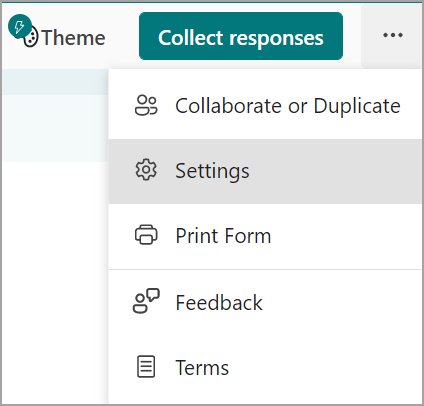
-
Remarque : L’option Partager avec les personnes de mon organisation est désactivée pour les consommateurs.
-
Sélectionnez Date de début et Date de fin pour désigner la fenêtre d’heure à laquelle vous accepterez les soumissions pour ce formulaire ou questionnaire.
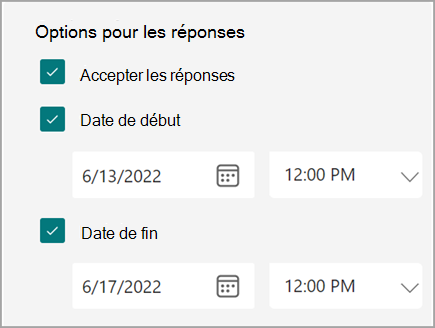
-
Pour désactiver les soumissions d’un formulaire ou d’un questionnaire, revenez à Paramètres et décochez la case Accepter les réponses . Une zone de texte vide s’affiche dans laquelle vous pouvez entrer un message personnalisé aux destinataires.
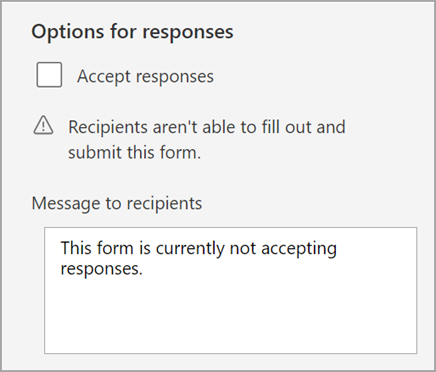
Mélanger les questions
Suivez les étapes ci-dessus et sélectionnez Mélanger les questions pour afficher les questions dans un ordre différent pour chaque personne remplissant votre formulaire ou questionnaire. Par défaut, les questions apparaissent dans l’ordre de leur création.
Sélectionnez Questions de verrouillage pour désigner les questions que vous souhaitez verrouiller en place tout en réduisant les autres.
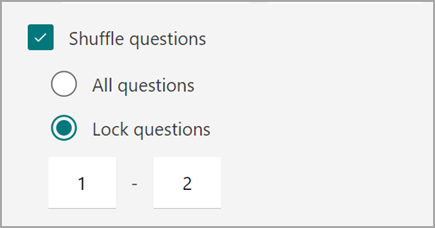
Ouvrir un questionnaire dans l’application Examen
Créez un environnement d’évaluation sécurisé en exigeant des étudiants qu’ils ouvrent l’application Examen dans Windows 10 pour compléter votre formulaire. L’application Examen fonctionne comme suit :
-
Affiche uniquement le test sur l’appareil de l’étudiant - rien d’autre.
-
Efface le Presse-papiers pour empêcher la copie et le collage.
-
Elle bloque l’accès à d’autres sites web.
-
Empêche l’ouverture et l’accès à d’autres applications.
-
Elle empêche le partage, l’impression ou l’enregistrement d’écrans.
-
Elle désactive la possibilité de modifier des paramètres, d’étendre des affichages, de voir des notifications, d’obtenir des mises à jour ou d’utiliser les fonctionnalités de recopie incrémentée.
-
Elle empêche l’utilisation de Cortana.
Lorsque vous sélectionnez Ouvrir avec l’application Examen, le lien du questionnaire que vous partagez avec les étudiants ouvre l’application Examen sur les PC dotés de la Mise à jour anniversaire Windows 10. L’application invite les étudiants à se connecter pour accéder à votre questionnaire.
Important : Les étudiants qui n’ont pas accès à l’application Take a Test ne pourront pas ouvrir votre questionnaire.










